-
-
Implementar una instancia de NetScaler VPX
-
Optimice el rendimiento de NetScaler VPX en VMware ESX, Linux KVM y Citrix Hypervisors
-
Mejore el rendimiento de SSL-TPS en plataformas de nube pública
-
Configurar subprocesos múltiples simultáneos para NetScaler VPX en nubes públicas
-
Instalar una instancia de NetScaler VPX en un servidor desnudo
-
Instalar una instancia de NetScaler VPX en Citrix Hypervisor
-
Instalación de una instancia de NetScaler VPX en VMware ESX
-
Configurar NetScaler VPX para usar la interfaz de red VMXNET3
-
Configurar NetScaler VPX para usar la interfaz de red SR-IOV
-
Configurar NetScaler VPX para usar Intel QAT para la aceleración de SSL en modo SR-IOV
-
Migración de NetScaler VPX de E1000 a interfaces de red SR-IOV o VMXNET3
-
Configurar NetScaler VPX para usar la interfaz de red de acceso directo PCI
-
-
Instalación de una instancia NetScaler VPX en la nube de VMware en AWS
-
Instalación de una instancia NetScaler VPX en servidores Microsoft Hyper-V
-
Instalar una instancia de NetScaler VPX en la plataforma Linux-KVM
-
Requisitos previos para instalar dispositivos virtuales NetScaler VPX en la plataforma Linux-KVM
-
Aprovisionamiento del dispositivo virtual NetScaler mediante OpenStack
-
Aprovisionamiento del dispositivo virtual NetScaler mediante Virtual Machine Manager
-
Configuración de dispositivos virtuales NetScaler para que usen la interfaz de red SR-IOV
-
Configuración de dispositivos virtuales NetScaler para que usen la interfaz de red PCI Passthrough
-
Aprovisionamiento del dispositivo virtual NetScaler mediante el programa virsh
-
Administración de las máquinas virtuales invitadas de NetScaler
-
Aprovisionamiento del dispositivo virtual NetScaler con SR-IOV en OpenStack
-
-
Implementar una instancia de NetScaler VPX en AWS
-
Configurar las funciones de IAM de AWS en la instancia de NetScaler VPX
-
Implementación de una instancia independiente NetScaler VPX en AWS
-
Servidores de equilibrio de carga en diferentes zonas de disponibilidad
-
Implementar un par de alta disponibilidad de VPX en la misma zona de disponibilidad de AWS
-
Alta disponibilidad en diferentes zonas de disponibilidad de AWS
-
Implementar un par de alta disponibilidad VPX con direcciones IP privadas en distintas zonas de AWS
-
Implementación de una instancia NetScaler VPX en AWS Outposts
-
Proteja AWS API Gateway mediante el firewall de aplicaciones web de Citrix
-
Configurar una instancia de NetScaler VPX para utilizar la interfaz de red SR-IOV
-
Configurar una instancia de NetScaler VPX para utilizar redes mejoradas con AWS ENA
-
Implementar una instancia de NetScaler VPX en Microsoft Azure
-
Arquitectura de red para instancias NetScaler VPX en Microsoft Azure
-
Configuración de varias direcciones IP para una instancia independiente NetScaler VPX
-
Configurar una configuración de alta disponibilidad con varias direcciones IP y NIC
-
Configurar una instancia de NetScaler VPX para usar redes aceleradas de Azure
-
Configure los nodos HA-INC mediante la plantilla de alta disponibilidad de NetScaler con Azure ILB
-
Instalación de una instancia NetScaler VPX en la solución Azure VMware
-
Configurar una instancia independiente de NetScaler VPX en la solución Azure VMware
-
Configurar una instalación de alta disponibilidad de NetScaler VPX en la solución Azure VMware
-
Configurar el servidor de rutas de Azure con un par de alta disponibilidad de NetScaler VPX
-
Configurar GSLB en una configuración de alta disponibilidad activa en espera
-
Configuración de grupos de direcciones (IIP) para un dispositivo NetScaler Gateway
-
Scripts de PowerShell adicionales para la implementación de Azure
-
Implementación de una instancia NetScaler VPX en Google Cloud Platform
-
Implementar un par de VPX de alta disponibilidad en Google Cloud Platform
-
Implementar un par de alta disponibilidad VPX con direcciones IP privadas en Google Cloud Platform
-
Instalar una instancia de NetScaler VPX en VMware Engine de Google Cloud
-
Compatibilidad con escalado VIP para la instancia NetScaler VPX en GCP
-
-
Automatizar la implementación y las configuraciones de NetScaler
-
Actualización y degradación de un dispositivo NetScaler
-
Consideraciones de actualización para configuraciones con directivas clásicas
-
Consideraciones sobre la actualización de archivos de configuración personalizados
-
Consideraciones sobre la actualización: Configuración de SNMP
-
Compatibilidad con actualización de software en servicio para alta disponibilidad
-
Soluciones para proveedores de servicios de telecomunicaciones
-
Equilibrio de carga del tráfico de plano de control basado en protocolos de diámetro, SIP y SMPP
-
Utilización del ancho de banda mediante la funcionalidad de redirección de caché
-
-
Autenticación, autorización y auditoría del tráfico de aplicaciones
-
Cómo funciona la autenticación, la autorización y la auditoría
-
Componentes básicos de la configuración de autenticación, autorización y auditoría
-
Autorización del acceso de los usuarios a los recursos de aplicaciones
-
NetScaler como proxy del servicio de federación de Active Directory
-
NetScaler Gateway local como proveedor de identidad de Citrix Cloud
-
Compatibilidad de configuración para el atributo de cookie SameSite
-
Configuración de autenticación, autorización y auditoría para protocolos de uso común
-
Solución de problemas relacionados con la autenticación y la autorización
-
-
-
-
Configurar una expresión de directiva avanzada: Cómo empezar
-
Expresiones de directiva avanzadas: trabajar con fechas, horas y números
-
Expresiones de directiva avanzadas: Análisis de datos HTTP, TCP y UDP
-
Expresiones de directiva avanzadas: análisis de certificados SSL
-
Expresiones de directivas avanzadas: direcciones IP y MAC, rendimiento, ID de VLAN
-
Expresiones de directivas avanzadas: funciones de análisis de transmisiones
-
Expresiones de directiva avanzadas que utilizan la especificación de API
-
Ejemplos de tutoriales de directivas avanzadas para la reescritura
-
-
-
Protecciones de nivel superior
-
Protección basada en gramática SQL para cargas útiles HTML y JSON
-
Protección basada en gramática por inyección de comandos para carga útil HTML
-
Reglas de relajación y denegación para gestionar ataques de inyección HTML SQL
-
Compatibilidad con palabras clave personalizadas para la carga útil HTML
-
Compatibilidad con firewall de aplicaciones para Google Web Toolkit
-
Comprobaciones de protección XML
-
Caso de uso: Vincular la directiva de Web App Firewall a un servidor virtual VPN
-
-
-
Administrar un servidor virtual de redirección de caché
-
Ver estadísticas del servidor virtual de redirección de caché
-
Habilitar o inhabilitar un servidor virtual de redirección de caché
-
Resultados directos de directivas a la caché en lugar del origen
-
Realizar una copia de seguridad de un servidor virtual de redirección de caché
-
Habilitar la comprobación de estado TCP externa para servidores virtuales UDP
-
-
Traducir la dirección IP de destino de una solicitud a la dirección IP de origen
-
-
Descripción general del cluster
-
Administración del clúster de NetScaler
-
Grupos de nodos para configuraciones detectadas y parcialmente rayadas
-
Desactivación de la dirección en el plano posterior del clúster
-
Eliminar un nodo de un clúster implementado mediante la agregación de vínculos de clúster
-
Supervisión de la configuración del clúster mediante SNMP MIB con enlace SNMP
-
Supervisión de los errores de propagación de comandos en una implementación de clúster
-
Compatibilidad con logotipos preparados para IPv6 para clústeres
-
Enlace de interfaz VRRP en un clúster activo de un solo nodo
-
Casos de configuración y uso de clústeres
-
Migración de una configuración de HA a una configuración de clúster
-
Interfaces comunes para cliente y servidor e interfaces dedicadas para backplane
-
Conmutador común para cliente y servidor y conmutador dedicado para placa posterior
-
Supervisar servicios en un clúster mediante la supervisión de rutas
-
-
Configurar NetScaler como un solucionador de stubs con reconocimiento de seguridad no validante
-
Compatibilidad con tramas gigantes para DNS para gestionar respuestas de grandes tamaños
-
Configurar el almacenamiento en caché negativo de los registros DNS
-
Caso de uso: Configurar la función de administración automática de claves de DNSSEC
-
Caso de uso: Configurar la administración automática de claves DNSSEC en la implementación de GSLB
-
-
Estado de servicio y servidor virtual de equilibrio de carga
-
Insertar atributos de cookie a las cookies generadas por ADC
-
Proteja una configuración de equilibrio de carga contra fallos
-
Administrar el tráfico de clientes
-
Configurar servidores virtuales de equilibrio de carga sin sesión
-
Reescritura de puertos y protocolos para la redirección HTTP
-
Insertar la dirección IP y el puerto de un servidor virtual en el encabezado de solicitud
-
Utilizar una IP de origen especificada para la comunicación de back-end
-
Establecer un valor de tiempo de espera para las conexiones de cliente inactivas
-
Gestionar el tráfico de clientes en función de la velocidad de tráfico
-
Utilizar un puerto de origen de un rango de puertos especificado para la comunicación de back-end
-
Configurar la persistencia IP de origen para la comunicación back-end
-
-
Configuración avanzada de equilibrio de carga
-
Aumenta gradualmente la carga en un nuevo servicio con un inicio lento a nivel de servidor virtual
-
Proteger aplicaciones en servidores protegidos contra los picos de tráfico
-
Habilitar la limpieza de las conexiones de servicios y servidores virtuales
-
Habilitar o inhabilitar la sesión de persistencia en los servicios TROFS
-
Habilitar la comprobación de estado TCP externa para servidores virtuales UDP
-
Mantener la conexión de cliente para varias solicitudes de cliente
-
Insertar la dirección IP del cliente en el encabezado de solicitud
-
Utilizar la dirección IP de origen del cliente al conectarse al servidor
-
Configurar el puerto de origen para las conexiones del lado del servidor
-
Establecer un límite en el número de solicitudes por conexión al servidor
-
Establecer un valor de umbral para los monitores enlazados a un servicio
-
Establecer un valor de tiempo de espera para las conexiones de clientes inactivas
-
Establecer un valor de tiempo de espera para las conexiones de servidor inactivas
-
Establecer un límite en el uso del ancho de banda por parte de los clientes
-
Conservar el identificador de VLAN para la transparencia de VLAN
-
-
Configurar monitores en una configuración de equilibrio de carga
-
Configurar el equilibrio de carga para los protocolos de uso común
-
Caso de uso 3: Configurar el equilibrio de carga en modo de Direct Server Return
-
Caso de uso 6: Configurar el equilibrio de carga en modo DSR para redes IPv6 mediante el campo TOS
-
Caso de uso 7: Configurar el equilibrio de carga en modo DSR mediante IP sobre IP
-
Caso de uso 8: Configurar el equilibrio de carga en modo de un brazo
-
Caso de uso 9: Configurar el equilibrio de carga en modo en línea
-
Caso de uso 10: Equilibrio de carga de los servidores del sistema de detección de intrusiones
-
Caso de uso 11: Aislamiento del tráfico de red mediante directivas de escucha
-
Caso de uso 12: Configurar Citrix Virtual Desktops para el equilibrio de carga
-
Caso de uso 13: Configurar Citrix Virtual Apps and Desktops para equilibrar la carga
-
Caso de uso 14: Asistente de ShareFile para equilibrar la carga Citrix ShareFile
-
Caso práctico 15: Configurar el equilibrio de carga de capa 4 en el dispositivo NetScaler
-
-
Configurar para obtener el tráfico de datos NetScaler FreeBSD desde una dirección SNIP
-
-
Análisis avanzados de NetScaler
-
-
Matriz de compatibilidad de certificados de servidor en el dispositivo ADC
-
Compatibilidad con plataformas basadas en chip SSL Intel Coleto
-
Compatibilidad con el módulo de seguridad de hardware Thales Luna Network
-
-
-
-
Configuración de un túnel de CloudBridge Connector entre dos centros de datos
-
Configuración de CloudBridge Connector entre el centro de datos y la nube de AWS
-
Configuración de un túnel de CloudBridge Connector entre un centro de datos y Azure Cloud
-
Configuración del túnel CloudBridge Connector entre Datacenter y SoftLayer Enterprise Cloud
-
Diagnóstico y solución de problemas de túnel CloudBridge Connector
-
-
Puntos a tener en cuenta para una configuración de alta disponibilidad
-
Sincronizar archivos de configuración en una configuración de alta disponibilidad
-
Restricción del tráfico de sincronización de alta disponibilidad a una VLAN
-
Configuración de nodos de alta disponibilidad en distintas subredes
-
Limitación de las conmutaciones por error causadas por monitores de ruta en modo no INC
-
Configuración del conjunto de interfaces de conmutación por error
-
Administración de mensajes de latido de alta disponibilidad en un dispositivo NetScaler
-
Quitar y reemplazar un NetScaler en una configuración de alta disponibilidad
-
This content has been machine translated dynamically.
Dieser Inhalt ist eine maschinelle Übersetzung, die dynamisch erstellt wurde. (Haftungsausschluss)
Cet article a été traduit automatiquement de manière dynamique. (Clause de non responsabilité)
Este artículo lo ha traducido una máquina de forma dinámica. (Aviso legal)
此内容已经过机器动态翻译。 放弃
このコンテンツは動的に機械翻訳されています。免責事項
이 콘텐츠는 동적으로 기계 번역되었습니다. 책임 부인
Este texto foi traduzido automaticamente. (Aviso legal)
Questo contenuto è stato tradotto dinamicamente con traduzione automatica.(Esclusione di responsabilità))
This article has been machine translated.
Dieser Artikel wurde maschinell übersetzt. (Haftungsausschluss)
Ce article a été traduit automatiquement. (Clause de non responsabilité)
Este artículo ha sido traducido automáticamente. (Aviso legal)
この記事は機械翻訳されています.免責事項
이 기사는 기계 번역되었습니다.책임 부인
Este artigo foi traduzido automaticamente.(Aviso legal)
这篇文章已经过机器翻译.放弃
Questo articolo è stato tradotto automaticamente.(Esclusione di responsabilità))
Translation failed!
Análisis avanzados de NetScaler
Los análisis avanzados de NetScaler examinan los datos recopilados por NetScaler y extraen información valiosa sobre su rendimiento. Al aprovechar la potencia del análisis avanzado, los administradores obtienen información sobre el rendimiento de la red y pueden tomar medidas proactivas para mejorar la fiabilidad, el rendimiento y la seguridad generales de la red.
Por lo general, el análisis implica examinar los datos históricos para obtener información sobre los eventos y el comportamiento del pasado. Los análisis avanzados utilizan técnicas más sofisticadas para obtener información sobre los eventos pasados y también para pronosticar las tendencias futuras y los posibles resultados.
Ventajas de los análisis avanzados de NetScaler
Los análisis avanzados de NetScaler le ofrecen las siguientes ventajas:
- Identificación temprana del comportamiento anómalo de la red
- Mejora de la postura de seguridad
- Asignación optimizada de recursos
- Comprensión más profunda de los patrones de tráfico a nivel de aplicación
Análisis avanzados de NetScaler en Splunk
Los análisis avanzados de NetScaler recopilan y analizan los datos del tráfico de la red mediante herramientas de observación de terceros, como Splunk. Los análisis avanzados de NetScaler tienen como objetivo desarrollar un sistema sólido capaz de supervisar continuamente el tráfico de la red, analizar las transacciones en la capa de aplicación y marcar los casos en los que los bytes de las transacciones superan los umbrales predefinidos (bytes de transacciones de carga y descarga).
NetScaler adopta técnicas de detección de anomalías que incluyen métodos estadísticos para identificar cualquier comportamiento anómalo. Estas técnicas utilizan los datos de los últimos 21 días para establecer una línea de base fiable para lo que se considera un comportamiento normal. NetScaler vigila de cerca el tráfico entrante en tiempo real. Emplea algoritmos avanzados para definir los umbrales para las transacciones normales. Estos umbrales son dinámicos, lo que significa que se ajustan continuamente en función de los datos históricos y el conocimiento del dominio. Cuando una transacción supera el umbral predefinido, el sistema la marca inmediatamente para que se investigue más a fondo.
Cuando se detectan anomalías, NetScaler notifica a los administradores para que investiguen y tomen medidas. Esta notificación garantiza que cualquier actividad potencialmente fraudulenta o sospechosa se identifique y se trate con prontitud, lo que permite un entorno más seguro para todos los usuarios. Puede enviar notificaciones por correo electrónico o con cualquiera de las opciones de notificación que admite Splunk. Para obtener más información sobre las opciones de notificación, consulte Configurar acciones de alerta.
Configurar los análisis avanzados de NetScaler en Splunk
Para configurar la aplicación de análisis avanzado de NetScaler en Splunk, lleve a cabo los siguientes pasos:
Requisitos previos
-
Asegúrese de que NetScaler exporte los datos de métricas y transacciones a Splunk.
-
Datos de transacciones: para obtener información sobre cómo configurar la exportación de datos de NetScaler a Splunk, consulte Exportar registros de transacciones directamente de NetScaler a Splunk. Junto con esta configuración, debe habilitar los siguientes argumentos para exportar las variables de URL y UserAgent en el perfil de análisis:
-httpURL ENABLED -httpUserAgent ENABLED <!--NeedCopy-->Comando de ejemplo
set analytics profile <http analytics profile name> -collectors <splunk hec endpoint service name> -type webinsight -httpURL ENABLED -httpUserAgent ENABLED -httpContentType ENABLED -analyticsAuthToken "Splunk <HEC_TOKEN HERE>" -analyticsEndpointUrl "/services/collector/event" -analyticsEndpointContentType "application/json" <!--NeedCopy-->Habilite la exportación del agente de usuario y la URL en el perfil de análisis existente:
set analytics profile <http analytics profile name> --httpClientSideMeasurements ENABLED -httpURL ENABLED -httpUserAgent ENABLED <!--NeedCopy--> -
Métricas: Para obtener información sobre cómo exportar métricas directamente de NetScaler a Splunk, consulte Exportar métricas directamente de NetScaler a Splunk.
-
-
Asegúrese de que la aplicación Python for Scientific computing esté instalada en Splunk. Para instalar esta aplicación, vaya a Aplicaciones > Administrar aplicaciones, haga clic en Buscar más aplicaciones, busque la aplicación Python for Scientific computing y haga clic en Instalar.
-
Descargue el archivo
.spldesde https://www.citrix.com/downloads/citrix-adc/splunk-apps/list-of-apps.html.
Configuración
- Inicie sesión en Splunk.
- Vaya a Aplicaciones > Administrar aplicaciones y haga clic en Instalar desde un archivo.
-
Haga clic en Elegir archivo y cargue el archivo
.spl.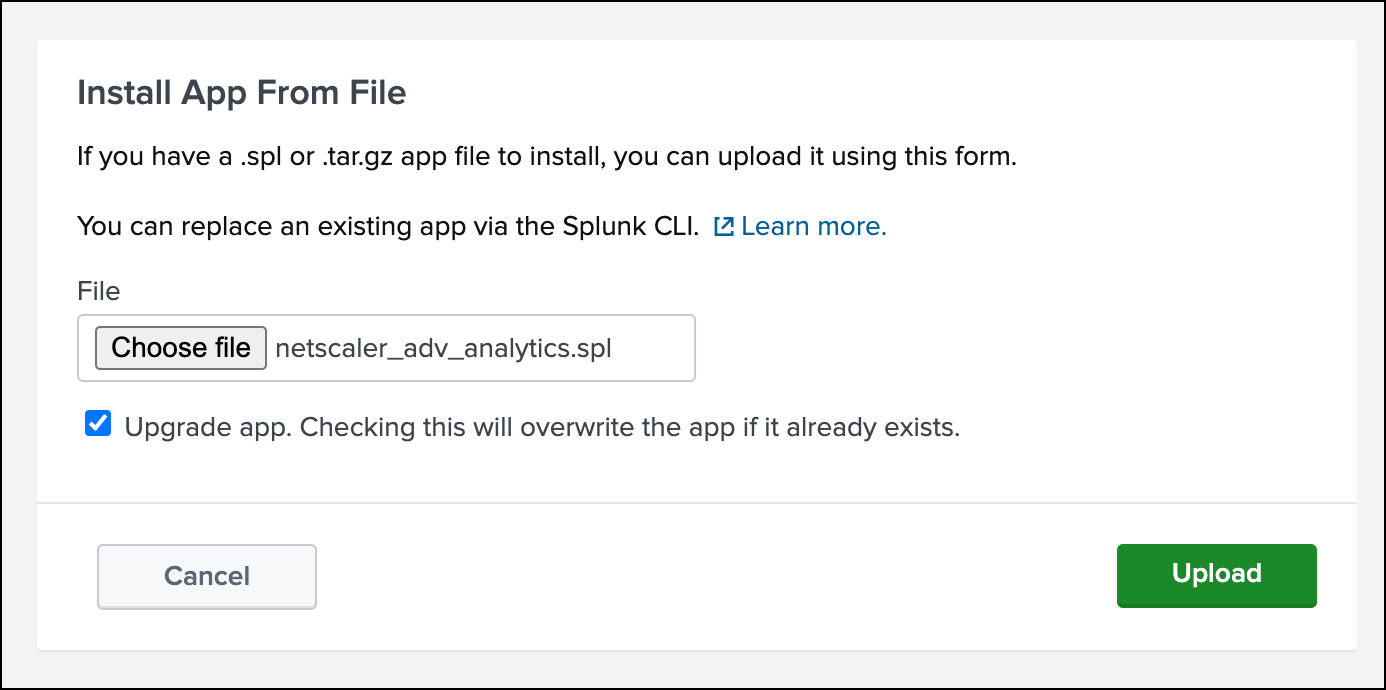
- Haga clic en Cargar y, a continuación, en Continuar a la página de configuración de la aplicación.
- En la página de configuración de la aplicación NetScaler Advanced Analytics para Splunk, introduzca los datos en los siguientes campos:
- Introduzca el nombre del índice en el que se ingieren los eventos de NetScaler: el índice en el que se almacenan los datos de NetScaler.
- Introduzca el nombre del índice para guardar los resultados generados desde la aplicación Netscaler Advanced Analytics: el índice en el que se guardan los datos generados desde la aplicación Splunk (el índice guardado debe contener un mínimo de 21 días de datos).
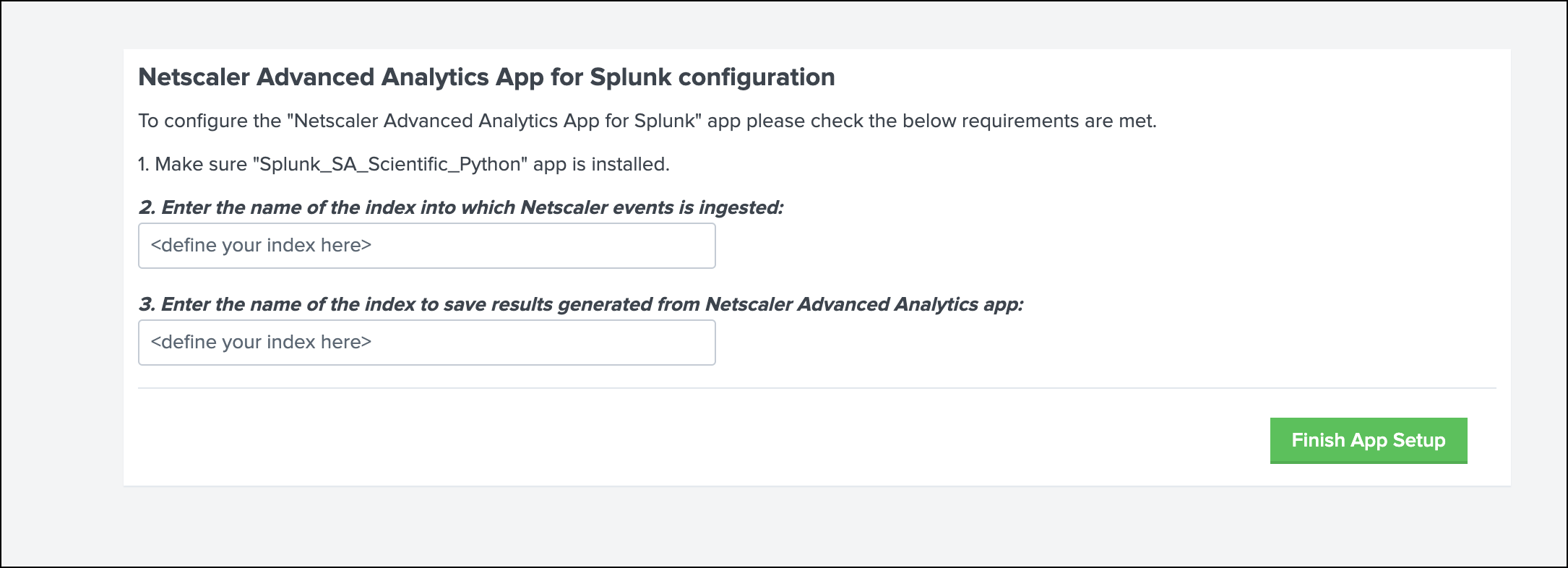
-
Haga clic en Finalizar la configuración de la aplicación.
- Una vez finalizada la carga, vaya a Aplicaciones y haga clic en análisis avanzados de NetScaler.
Nota:
Las aplicaciones tardan un mínimo de 20 días en empezar a pronosticar las anomalías.
Paneles de análisis avanzados de NetScaler en Splunk
La información de análisis avanzada de NetScaler consiste en varios paneles que proporcionan datos sobre varios casos de uso.
Transacciones de descarga inusualmente grandes
Puede usar el panel de transacciones de descarga inusualmente grandes para analizar las transacciones que tienen un volumen inusualmente alto de datos descargados de las aplicaciones.
Ejemplo: si un atacante logra entrar en una aplicación e intenta descargar una base de datos grande que contiene información confidencial, este escenario se captura como una anomalía en el panel de transacciones de descarga inusualmente grandes. Con el panel de control, puede obtener los detalles de la transacción, como la dirección IP del cliente, la hora del evento, la URL de la solicitud y el agente de usuario.
Puede filtrar los datos en función de las siguientes categorías:
- Hora
- Dirección IP de NetScaler
- Nombre de la aplicación
Durante un período de tiempo seleccionado, el panel muestra las principales direcciones IP de los clientes, los principales UserAgents y la URL con más anomalías. Puede profundizar en la anomalía filtrando los datos en función de la dirección IP de NetScaler y el nombre de la aplicación.
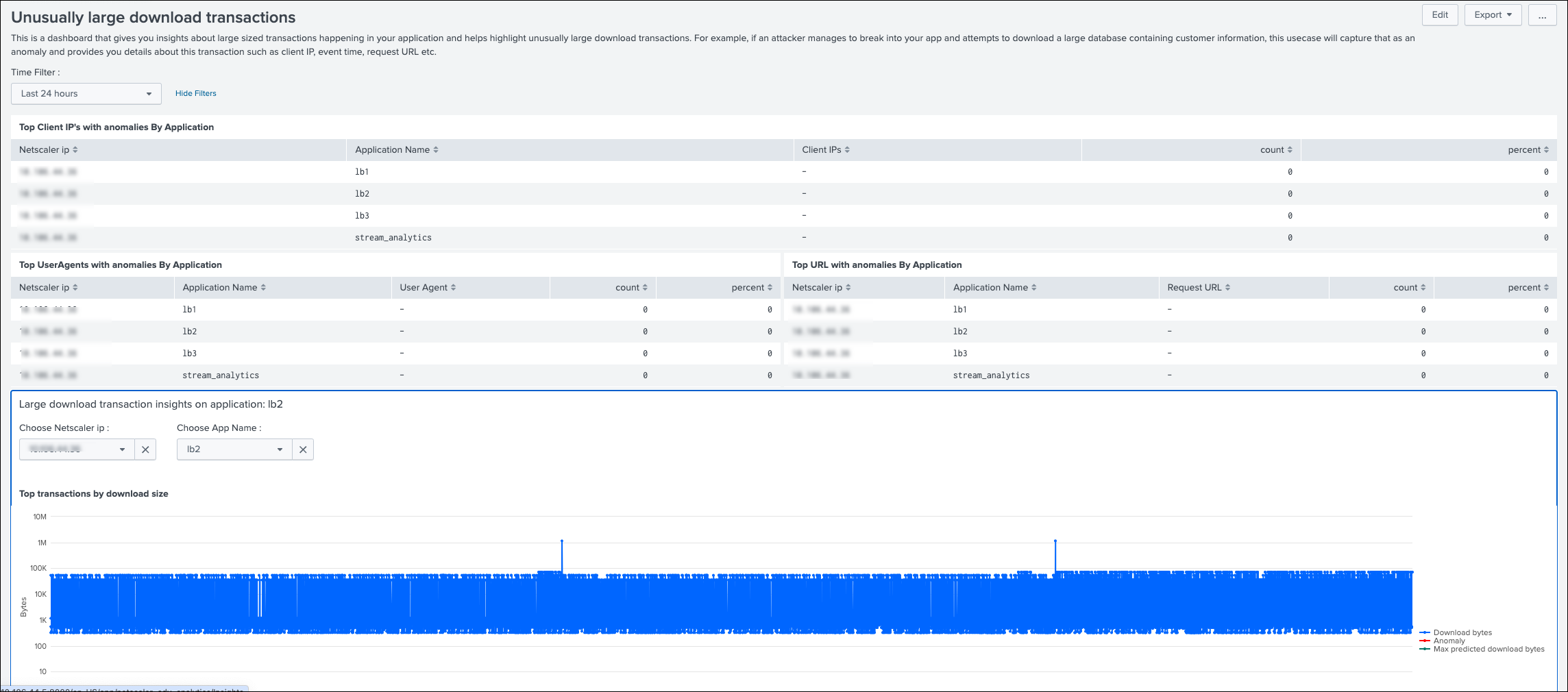
Para la dirección IP de NetScaler y el nombre de la aplicación seleccionados, se muestra un gráfico que muestra todas las transacciones, incluidas las que tienen un tamaño de descarga elevado. El gráfico contiene los detalles de los bytes descargados, el máximo de bytes descargados previsto y las anomalías.
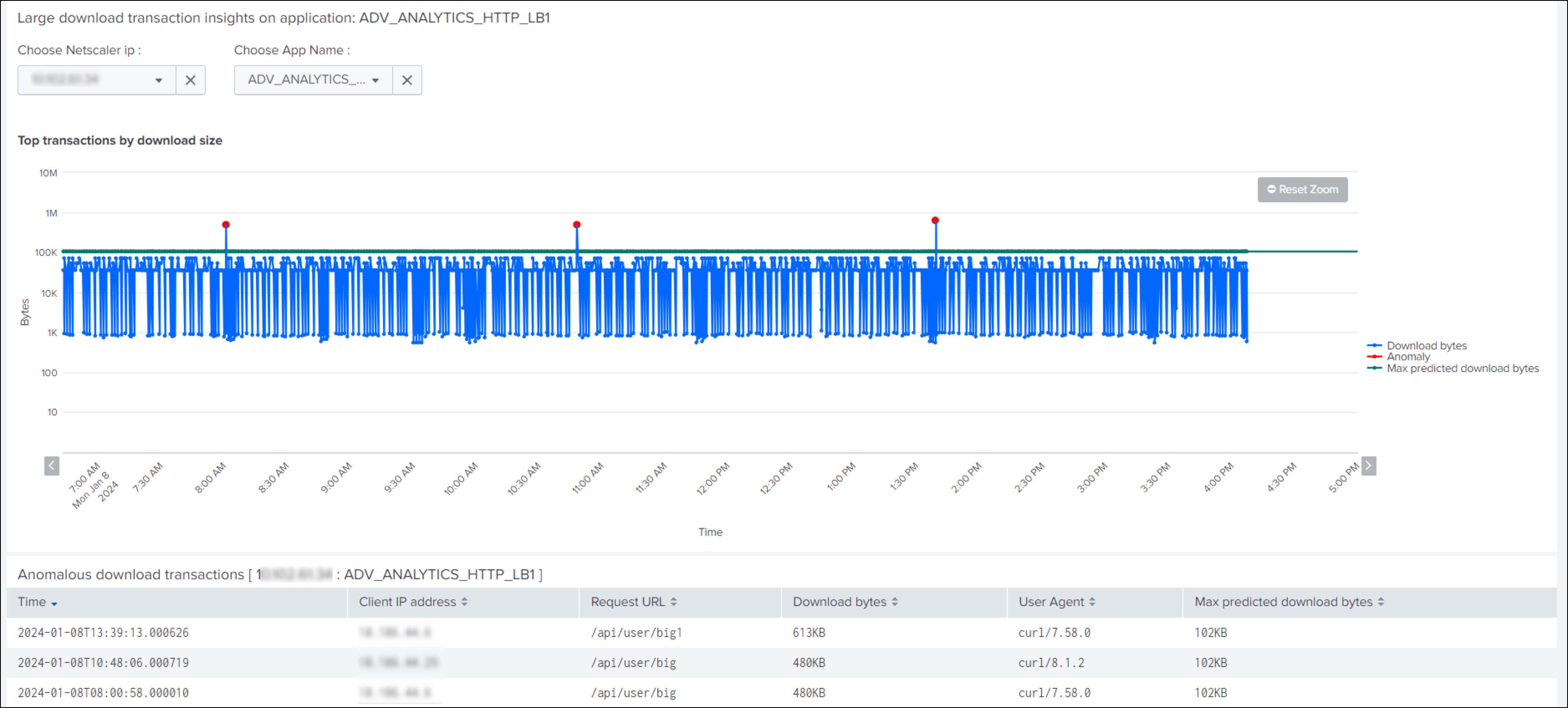
Puede exportar los datos a PDF, clonar el panel y establecer el panel como panel de inicio.
Transacciones de carga inusualmente grandes
Puede usar el panel de transacciones de carga inusualmente grandes para analizar las transacciones que tienen una carga de datos inusualmente alta en la aplicación.
Ejemplo: si un atacante logra entrar en una aplicación e intenta cargar archivos de gran tamaño con la esperanza de agotar el almacenamiento, este escenario se notifica como una anomalía en el panel de transacciones de carga inusualmente grandes. Con este panel, puede obtener los detalles de la transacción anómala, como la dirección IP del cliente, la hora del evento, la URL de la solicitud y el agente de usuario.
Puede filtrar los datos en función de las siguientes categorías:
- Hora
- Dirección IP de NetScaler
- Nombre de la aplicación
Durante un período de tiempo seleccionado, el panel muestra las principales direcciones IP de los clientes, los principales agentes de usuario y la URL con más anomalías. Puede profundizar en la anomalía filtrando los datos según la dirección IP de NetScaler y el nombre de la aplicación.
Para la dirección IP de NetScaler y el nombre de la aplicación seleccionados, se muestra un gráfico que muestra todas las transacciones, incluidas las que tienen un tamaño de carga elevado. El gráfico contiene los detalles de los bytes cargados, el máximo de bytes cargados previsto y las anomalías.
Puede exportar los datos a PDF, clonar el panel y establecer el panel como panel de inicio.
Aumento del tráfico: volumen de descargas
Puede utilizar el panel de control Aumento del tráfico: volumen de descargas para analizar escenarios anómalos de descarga de datos desde la aplicación a través de bots. El panel resalta si hay un aumento inusual en la velocidad de descarga.
Ejemplo: si un usuario o un bot intenta descargar un gran volumen de datos más rápido que la velocidad de descarga habitual, este escenario se considera un aumento del tráfico y se notifica como una anomalía. Tenga en cuenta que el promedio de datos de descarga por día es de 500 MB y, si un bot intenta descargar 2 GB de datos, este escenario se considera un volumen de datos de descarga inusualmente alto.
Puede filtrar los datos en función de las siguientes categorías:
- Hora
- Dirección IP de NetScaler
- Nombre de la aplicación
Durante un período de tiempo seleccionado, el panel muestra la lista de direcciones IP y nombres de aplicaciones de NetScaler que han notificado anomalías. Puede profundizar en la anomalía filtrando los datos en función de la dirección IP de NetScaler y el nombre de la aplicación.
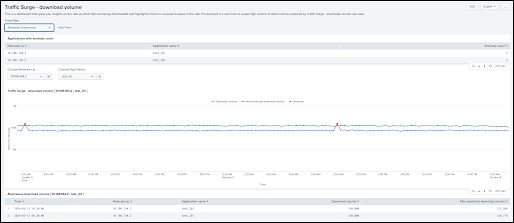
Para una dirección IP de NetScaler y un nombre de aplicación seleccionados, se muestra un gráfico que muestra la descarga de datos, la descarga máxima de datos prevista y las anomalías.
Puede exportar los datos a PDF, clonar el panel y establecer el panel como panel de inicio.
Aumento del tráfico: tasa de solicitudes
Puede utilizar el panel Aumento del tráfico: tasa de solicitudes para analizar las tasas de solicitudes inusuales que recibe una aplicación. Puede controlar el tráfico entrante y saliente desde o hacia una aplicación. Un ataque de bots puede generar una tasa de solicitudes inusualmente alta.
Ejemplo: si configura una aplicación para permitir 100 solicitudes por minuto y observa 350 solicitudes por minuto, este escenario se considera un posible ataque de bots y se notifica como una anomalía.
Puede filtrar los datos en función de las siguientes categorías:
- Hora
- Dirección IP de NetScaler
- Nombre de la aplicación
Puede profundizar en la anomalía filtrando los datos en función de la dirección IP de NetScaler y el nombre de la aplicación.
Para una dirección IP de NetScaler y un nombre de aplicación seleccionados, se muestra un gráfico que muestra la tasa de solicitudes, la velocidad máxima de solicitudes prevista y las anomalías.
Puede exportar los datos a PDF, clonar el panel y establecer el panel como panel de inicio.
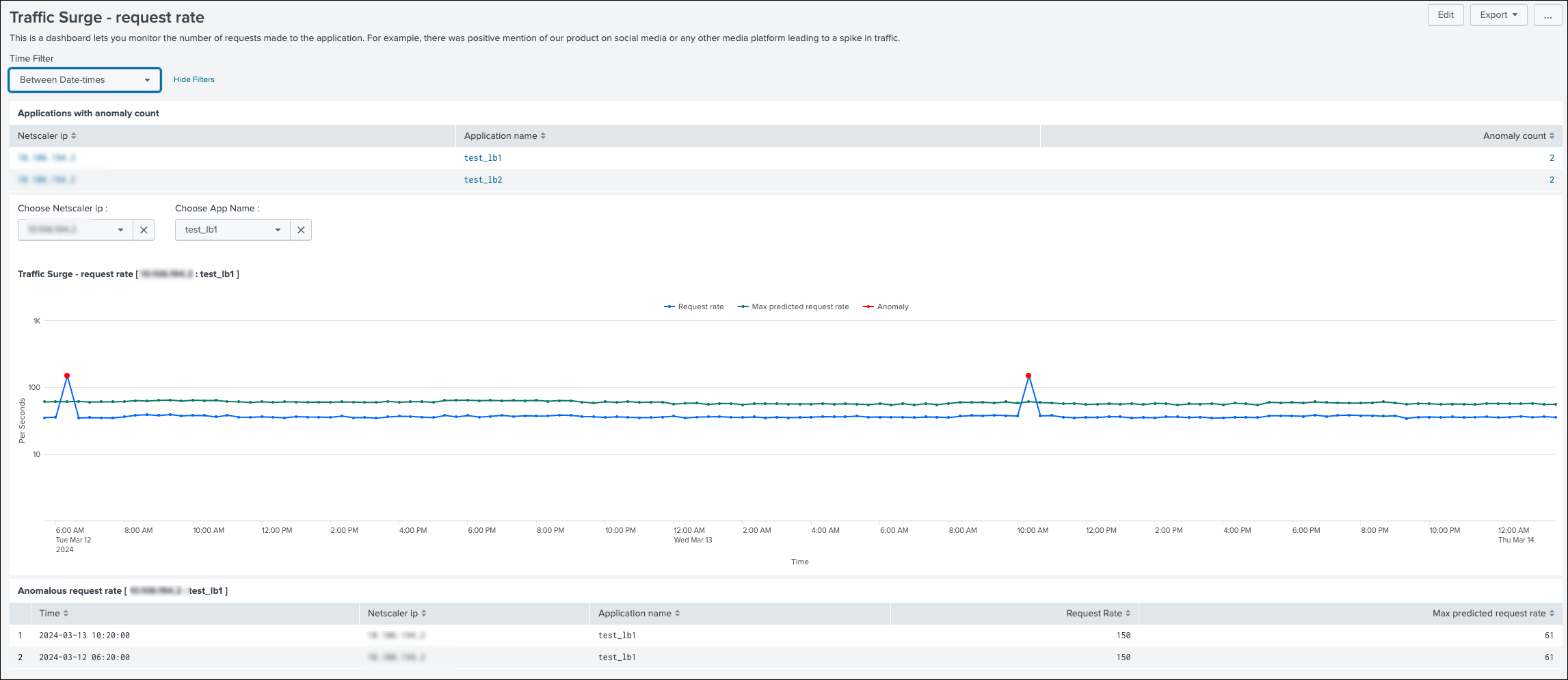
Compartir
Compartir
This Preview product documentation is Cloud Software Group Confidential.
You agree to hold this documentation confidential pursuant to the terms of your Cloud Software Group Beta/Tech Preview Agreement.
The development, release and timing of any features or functionality described in the Preview documentation remains at our sole discretion and are subject to change without notice or consultation.
The documentation is for informational purposes only and is not a commitment, promise or legal obligation to deliver any material, code or functionality and should not be relied upon in making Cloud Software Group product purchase decisions.
If you do not agree, select I DO NOT AGREE to exit.